首先,單擊開始菜單,在搜索框裡輸入CMD,並右鍵單擊CMD,在彈出的菜單中單擊“以管理員身份運行”,打開CMD。
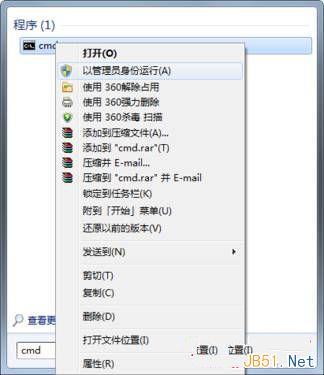
第二步,在cmd中輸入“netsh wlan set hostednetwork ssid=計算機名 mode=allow key=設置密碼。

注:這裡是重新設置的網絡登錄密碼,密碼位數至少是8位,否則系統會提示密碼設置不成功。
密碼完成之後,按下回車鍵即可。

接著,打開“網絡和共享中心 ”,單擊右邊的“更改適配器設置”。你會發現除了原有的本地連接和無線網絡連接之外,還多了一個無線網絡連接2(因為經過剛剛的設置,已經創建了一個虛擬網卡),顯示為“Microsoft Virtual WiFi Miniport Adapter”和你設置的ssid名字。
然後,右擊“本地連接”,在右鍵菜單中選擇“屬性”,在打開的界面中,切換到“共享”標簽,勾選“允許其他網絡用戶通過此計算機的 Internet連接來連接”,然後在下面的方框中選擇“無線網絡連接2”(即,新加入的網絡連接),單擊確定。當然,如果原本是無線上網,右擊“無線網絡連接”在“屬性”裡進行同樣的設置。
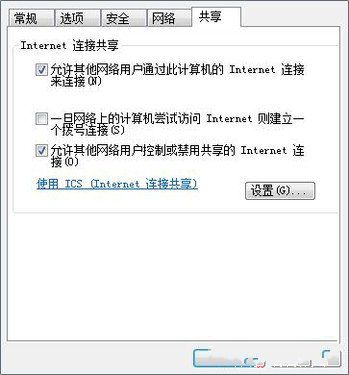
前面的設置完成之後,下面就可以啟動這個無線路由的功能了。在cmd中輸入命令:“netsh wlan Start hostednetwork”即可大功告成。使用的時候,其他計算機只要能夠搜索本計算機的信號,即可通過輸入密碼同時上網了。當然,想要關閉這項功能,也有辦法,在CMD界面裡輸入命令行:“netsh wlan stop hostednetwork”即可。